- Failed to host -pelivirhe saa tällä hetkellä Total War: Warhammer 3 -pelaajat hulluksi.
- Moninpeli on ylivoimaisesti pelin viihdyttävin tila, mutta virallista korjausta ei vielä ole.
- Tietyt kiertotavat ovat kuitenkin toimineet muille pelaajille, ja me näytämme sinulle.
- Muista myös tarkistaa, miksi saat virheilmoituksen yrittäessäsi liittyä jo luotuihin W3-peleihin.

XASENNA NAPSAUTTAMALLA LATAA TIEDOSTOA
Tämä ohjelmisto korjaa yleiset tietokonevirheet, suojaa sinua tiedostojen katoamiselta, haittaohjelmilta ja laitteistohäiriöiltä ja optimoi tietokoneesi parhaan mahdollisen suorituskyvyn saavuttamiseksi. Korjaa PC-ongelmat ja poista virukset nyt kolmessa helpossa vaiheessa:
- Lataa Restoro PC Repair Tool joka tulee Patented Technologiesin mukana (patentti saatavilla tässä).
- Klikkaus Aloita skannaus löytääksesi Windows-ongelmia, jotka voivat aiheuttaa tietokoneongelmia.
- Klikkaus Korjaa kaikki korjataksesi tietokoneesi turvallisuuteen ja suorituskykyyn vaikuttavia ongelmia
- Restoron on ladannut 0 lukijat tässä kuussa.
Kerroimme aiemmin, mitä voit tehdä, jos et voi liittyä Warhammer 3 -verkkopeliin, koska Peliin liittyminen epäonnistui. Ei vastausta isännältä virhe.
Mutta Total War: Warhammer 3 on vielä melko nuori peli, kun otetaan huomioon, että se julkaistiin hieman yli kaksi viikkoa sitten ja siinä on paljon muita bugeja, jotka turhauttavat käyttäjiä yli mielikuvituksen.
Koska moninpeli on kuitenkin ollut yksi pelin suurimmista myyntivalteista, sillä siinä on samanaikaisesti vuoroja ja jopa kahdeksan pelaajaa voi pelata samaan aikaan, pelaajat haluavat nämä ongelmat korjata mahdollisimman pian.
Jos et yksinkertaisesti voi isännöidä Warhammer 3 -moninpelejä ja saat ainoan vastauksen Pelin isännöinti epäonnistui virhe, voimme näyttää, mitä sinun tulee tehdä odottaessasi virallista korjausta.
Mitä voin tehdä tämän virheen korjaamiseksi?
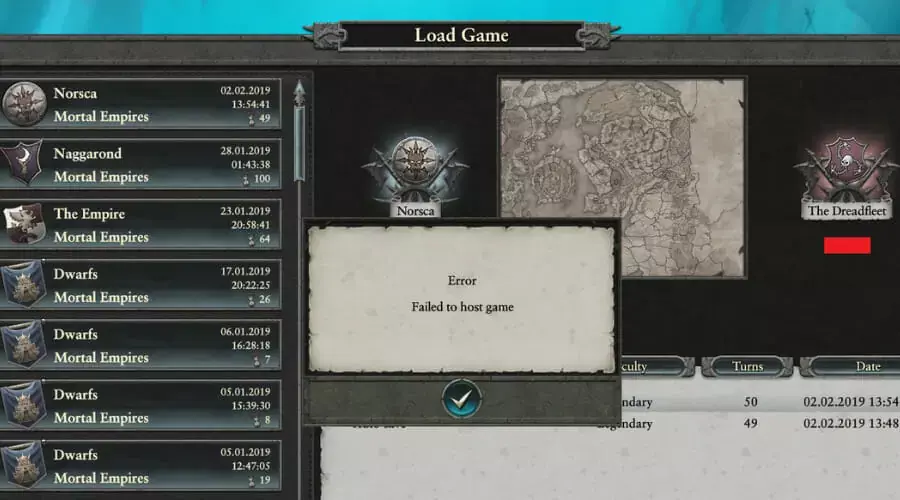
Älä usko, että tähän ongelmaan on toistaiseksi monimutkainen korjaus, koska sellaista ei todellakaan ole. Kuitenkin päätellen mitä muut pelaajat piti sanoa Kun olet käsitellyt saman ongelman, on olemassa joitakin kiertotapoja.
Ilmeisesti, jos katsot tarkemmin, Steam näyttää, onko sinulla käytössäsi palvelimia, aiotpa tai et, mikä voi itse asiassa olla tämän ärsyttävän virheen syy.
Sattui vain niin, että yksi käyttäjistä, joita asia koskee, tarkisti tämän ja käytti vahingossa Space Engineersin omistettua palvelinta.
Joten sinun tarvitsee vain käyttää Steamia ja pysäyttää kaikki palvelinesiintymät, joita sinulla saattaa olla käynnissä taustalla.
Kuinka voit tehdä sen, kysyt? Näytämme sinulle helpoimman tavan.
- Avata Steam.
- paina Näytä -painiketta ja napsauta sitten Palvelimet.
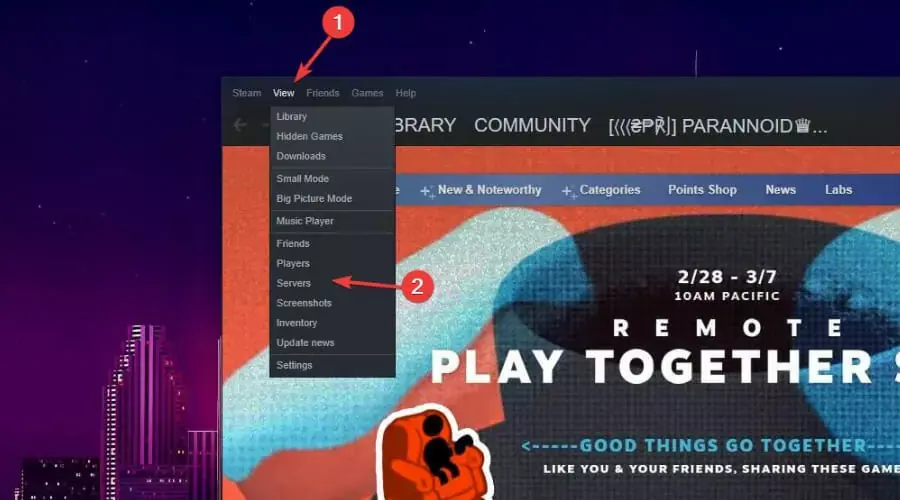
- Valitse LAN -välilehti.
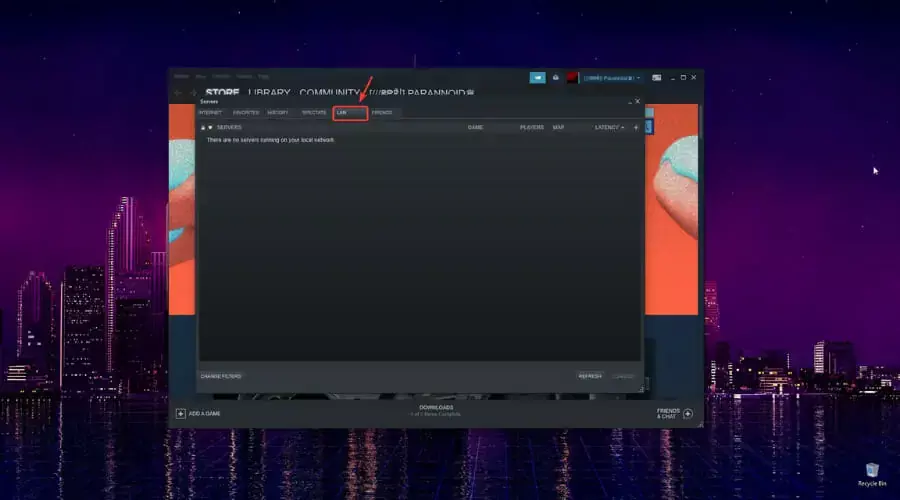
- Katkaista kaikki palvelimet, joita vahingossa käytät, ja sulje ikkuna.
- Uudelleenkäynnistää Steam.
- Juosta Total War: Warhammer 3.
Kaikki pelaajat, jotka kokeilivat tätä säätöä, ilmoittivat voivansa isännöidä ja pelata moninpelejä myöhemmin ilman muita ongelmia.
Muista tehdä sama myös, jos olet tekemisissä saman ongelman kanssa, kunnes saamme todellisen virallisen korjauksen The Creative Assemblylta tai Feral Interactivelta.
Oletko onnistunut ratkaisemaan ongelman tämän oppaan avulla? Kerro meille alla olevassa kommenttiosassa.
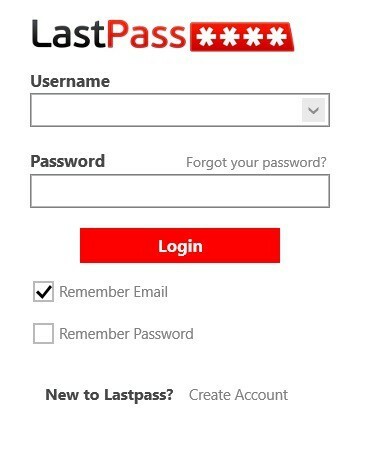
![Sinulla ei ole lupaa luoda merkintää tähän kansioon Outlookissa [FIX]](/f/03a69839c6a855a09ece7abc7ae74793.jpg?width=300&height=460)
